介绍
发送电子邮件和通知,包括表单提交验证和密码重置从您的WordPress网站是一个必不可少的功能. 发送自动电子邮件的过程通常由SMTP(简单邮件传输协议)服务器处理,但由于SMTP服务器往往是复杂的设置和需要不断维护和监控反垃圾邮件的做法,使用外部邮件服务往往是一个可行的解决方案,以满足您的WordPress网站的需求。
在本教程中,了解如何安装和配置 Easy WP SMTP插件,以使用Gmail等外部邮件服务从您的WordPress网站发送电子邮件。
步骤1:安装 Easy WP SMTP 插件
设置您的 WordPress 网站发送电子邮件通知有多种方式, 选择您的 WordPress 的正确方式取决于您的服务器配置和偏好 。 尽管您可以选择从您的服务器直接发送电子邮件, 但从您的 WordPress 网站发送电子邮件的最安全和最安全的方式是使用外部电子邮件服务提供商(ESP)或 SMTP 服务器 。 使用 ESP 或 SMTP 服务器可确保与受欢迎的电子邮件服务器相兼容,并且将您服务器或 Droplet 的电子邮件保存出垃圾邮件和垃圾文件夹.
对于本教程,我们将使用 Easy WP SMTP 插件. 您可以通过访问您的WordPress仪表板来安装此插件,然后从左侧菜单访问 ** Plugins** 项。
安装插件后,点击 ** 激活** 按钮以启用它,然后继续到下一个步骤来配置 Easy WP SMTP 插件以与您的 SMTP 服务器一起工作来发送电子邮件。
第2步:设置WordPress电子邮件设置
要配置您的 WordPress SMTP 插件,请访问您的仪表板左侧菜单中的 设置 ,选择 ** Easy WP SMTP ** 菜单选项,然后访问内部的 ** 一般设置** 选项卡,以设置您的偏好 ** 发送者名称** 、 ** SMTP 端口** 、凭证等。
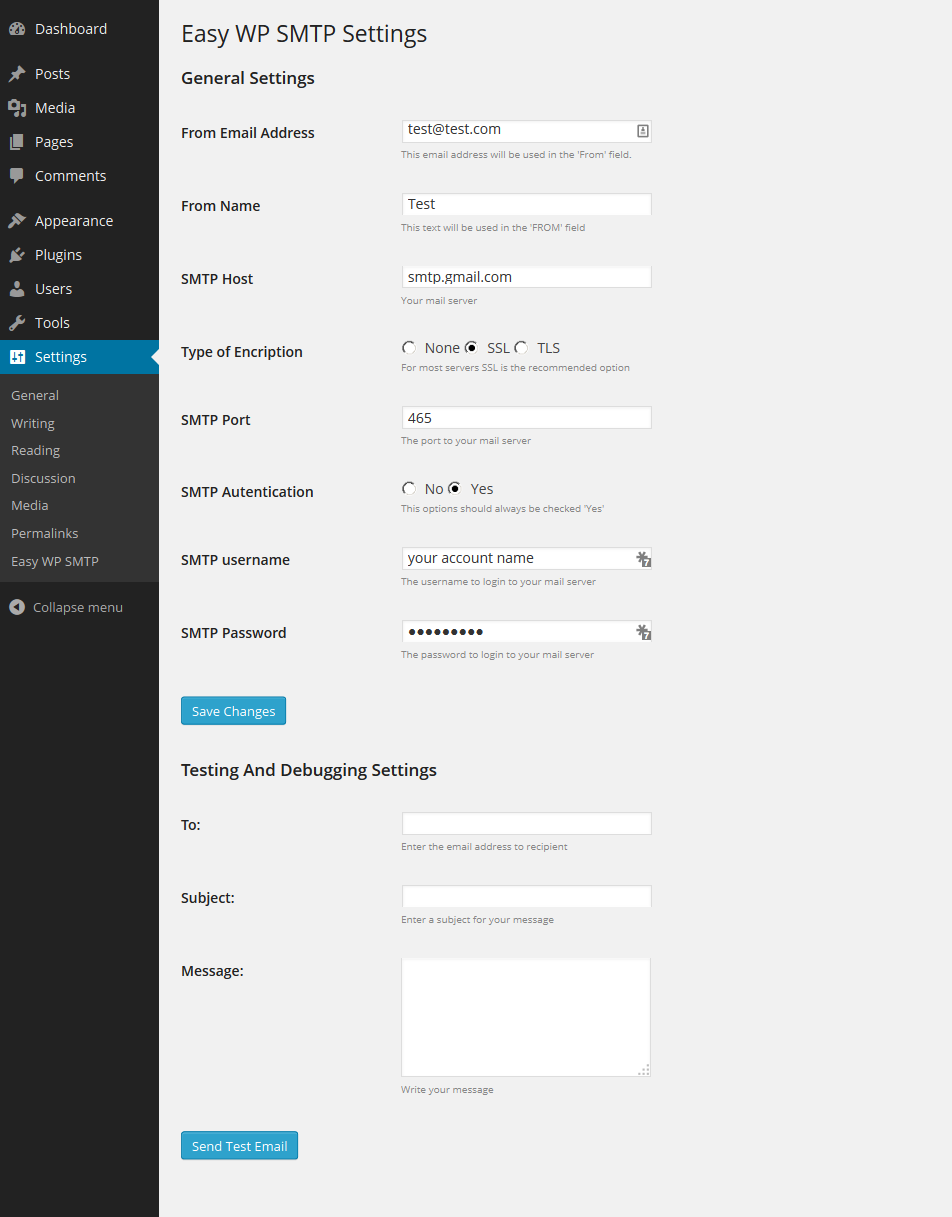
有关可用的各种 Easy WP SMTP 插件设置的详细信息,请访问 主插件页面。
第3步:测试电子邮件设置
要测试您的设置,请导航到 Easy WP SMTP 设置页面,向页面的底部导航到 ** 测试和调试设置** . 您可以发送测试电子邮件并通过增加本节中的字段来处理电子邮件服务器的错误。
有关测试的更多细节,请访问 插件下载页面。
结论
在本教程中,您使用了 Easy WP SMTP 插件来设置来自您的Wordpress网站的发送电子邮件. 要了解使用DigitalOcean Droplets使用SMTP服务器的其他方法,请访问本教程, 使用Gmail SMTP服务器在DigitalOcean上发送电子邮件。